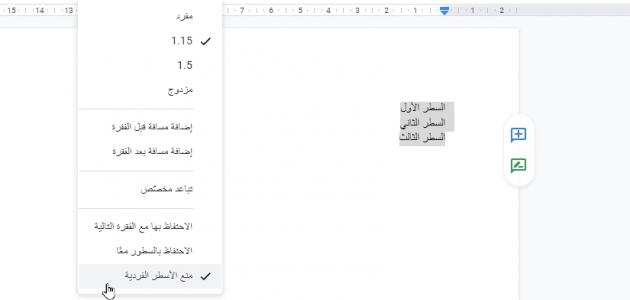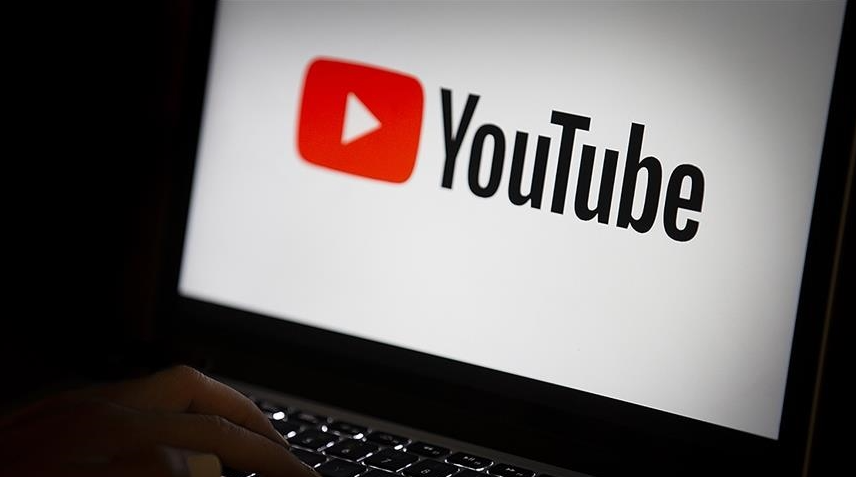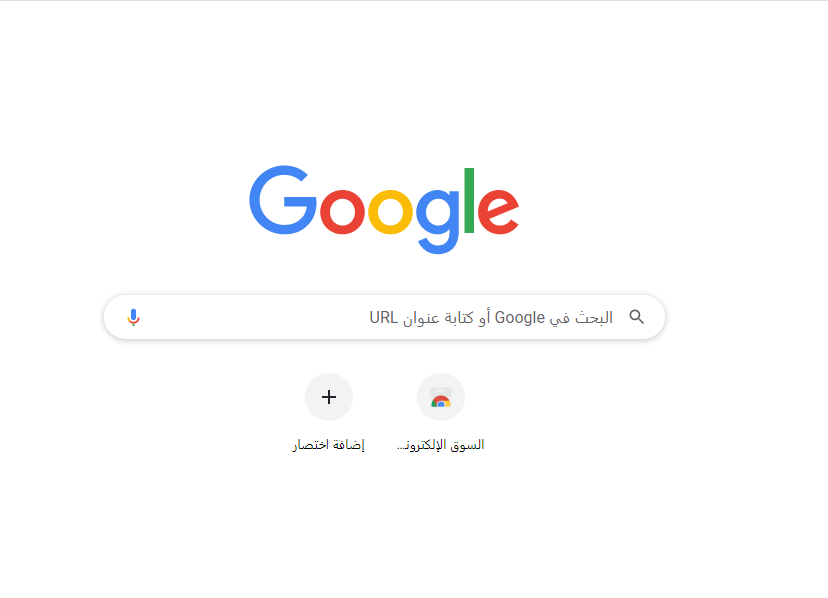محتويات
كيفية زيادة تباعد الأسطر الخاص بك على مستندات جوجل : يُعد النص ذو المسافات المتناسقة أحد متطلبات التنسيق في العديد من المستندات كالوورد ومستندات جوجل . في هذا المقال سنتعلم كيفية القيام بذلك في محرر مستندات Google .
تباعد الأسطر هو مقدار المسافة العمودية بين سطرين من النص , عندما يطلب منك شخص ما " زيادة المسافة أو التباعد بين سطرين أو بين كل الأسطر في محرر مستندات Google" ، فلا داعي للقلق . يعد تباعد الأسطر جزءًا حيويًا من تصميم المستند الخاص بك لتسهيل القراءة ويمكنك القيام بذلك بكل سهولة ؟
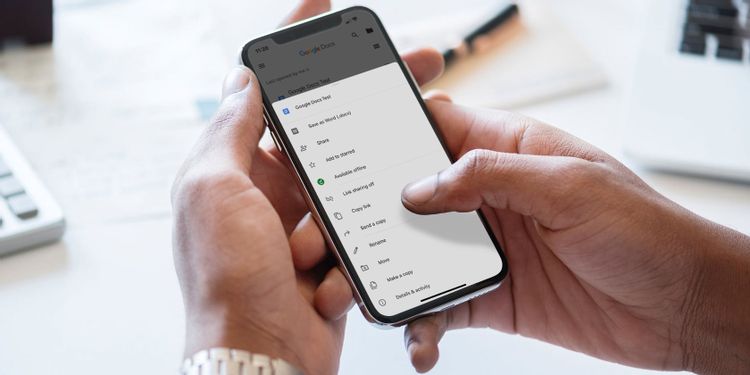
وفي هذا المقال سنرى كيفية إضافة القدر المناسب من التباعد بين السطور في محرر مستندات Google على سطح المكتب وتطبيق الهاتف .
زيادة التباعد بين الاسطر تطبيق سطح المكتب
يستخدم Google Doc تباعد الأسطر 1.15 في جميع المستندات الجديدة. يمكنك تغيير هذا إلى مساحة مضاعفة بطريقتين:
مقالات ذات صلة
- من شريط الأدوات.
- من الخيار في شريط القائمة.
أولا: باستخدام شريط الأدوات
1 -اسحب المؤشر وحدد السطور التي تريد زيادة تباعد الأسطر فيها , يمكنك تحديد المستند بأكمله أو أي جزء من المستند. لتحديد كامل المستند :
- Ctrl + A (في Windows)
- Command + A (في macOS).
2-حدد الرقم الذي تريد لتباعد الأسطر في شريط الأدوات , اختر خيار مزدوج في القائمة المنسدلة ليقوم بعملية مضاعفة للتباعد الحالي :
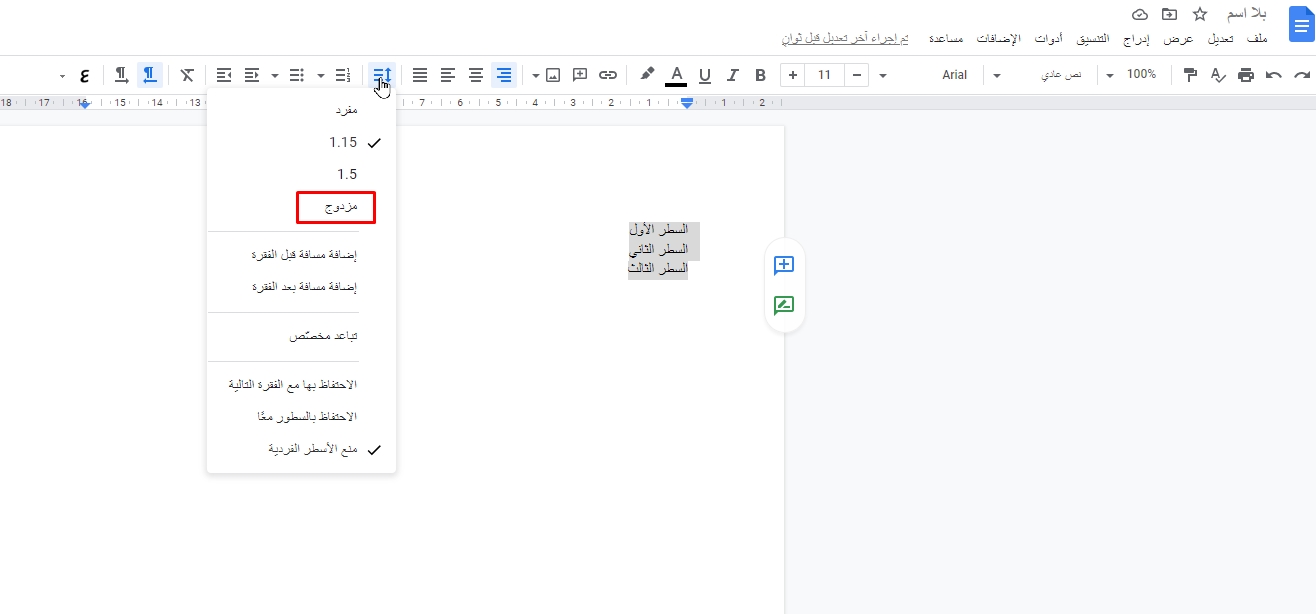
إذا كان مستندًا جديدًا ، فكل ما عليك فعله هو اختيار خيار مزدوج قبل البدء في الكتابة .
ثانيا: شريط القوائم
يمكنك استخدام نفس الخطوات السابقة مع خيار التنسيق في شريط القائمة.
- حدد النص الذي تريد زيادة التباعد بين الأسطر له كما فعلنا في الخطوات سابقا .
- انتقل إلى تنسيق - تباعد الأسطر- مزدوج.
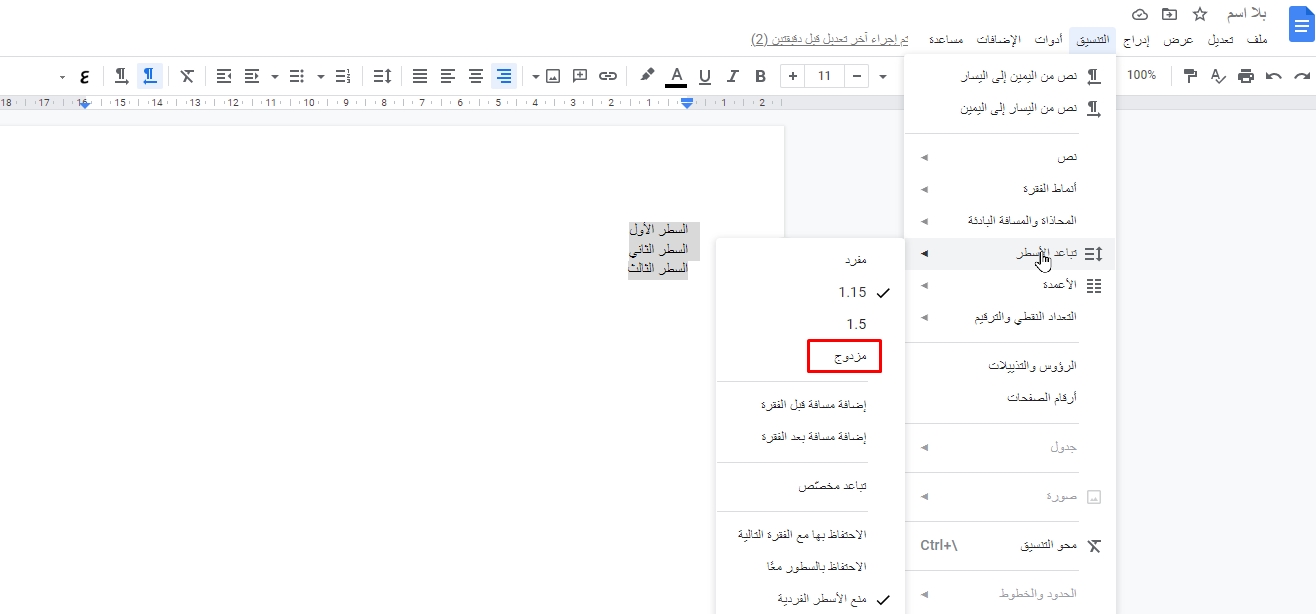
عند الانتهاء ، ما عليك سوى التحقق من المستند مرة أخرى لمعرفة ما إذا تم عمل تباعد أسطر مناسب لك .
في كثير من الأحيان ، تؤدي أخطاء تحديد الأسطر إلى ظهور أسطر معزولة بمسافة واحدة.
زيادة تباعد الأسطر على تطبيق Google Docs Mobile
إضافة تباعد الأسطر في أي مستند لجوجل تفتحه باستخدام تطبيقات Google Docs للموبايل يختلف قليلا عن الخطوات التي قمنا بها في تطبيق سطح المكتب .
سنتعلم كيف تعمل تباعد الأسطر في تطبيقات الايفون iOS لمحرر مستندات Google. وستكون الخطوات في Android مشابهة للايفون .
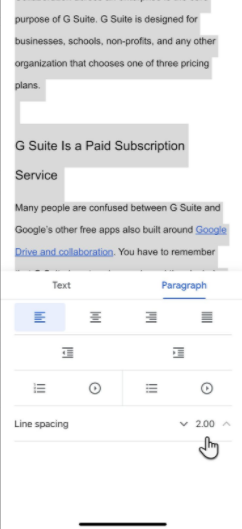
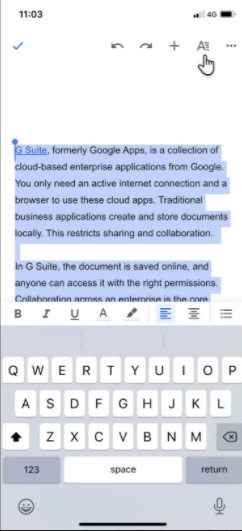
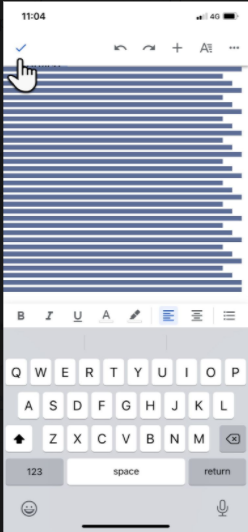
1- افتح مستندًا في تطبيق مستندات Google.
2- انقر نقرتين على المستند للدخول إلى وضع التحرير أو قم بالضغط على رمز قلم الرصاص.
3-انقر نقرًا نقرتين فوق المكان الذي تريد تعديل تباعد الاسطر فيه أو يمكنك التحديد الأسطر التي تريدها باستخدام العلامات الزرقاء الخاصة بالتحديد .
4-اضغط على أيقونة التنسيق في الأعلى عليها حرف A ثم اختر فقرة في نافذة التنسيق الذي ستظهر لك.
5- تباعد الأسطر ، استخدم الأسهم لاختيار "2" لتباعد مزدوج بين الأسطر في الفقرة أو يمكنك تحديد الرقم المناسب لك .
6- اضغط على علامة الصح الزرقاء في الأعلى لتطبيق التغييرات.
تنسيق المستند لسهولة القراءة
ينصح دائما بتنسيق المستند الذي تقوم به سواء كان من حيث تنسيق تباعد الأسطر أو حجم الخط أو تلوين النصوص فكل هذه الخيارات تسهل القراءة للقارئ , فكن دائما حريصا على الاعتناء المستند الذي تقوم بعمله واحرص على تقديم عملك بجودة عالية وسهولة قراءة .